【Gearotic Motion】「KitMill」用NCプログラムの作成方法

ご注意
この記事は紹介用に作成したものです。
Gearotic Motionは当社で作成したものではないため、ソフトウェアのサポートやこの記事による不都合が生じても責任を負いかねます。
また、ソフトウェアの画面はバージョンアップ等で変更される場合があります。
あらかじめご了承頂きますよう、お願いいたします。
Gearotic MotionによるNCプログラム生成
■ Gearotic Motionの起動
「スタート」→「すべてのプログラム」→「Gearotic Motion」をクリックして Gearotic Motionを起動します。

■ プロジェクトファイル保存
Saveボタンをクリックしてプロジェクトファイルを保存します。ここでは、ファイル名は「平歯車」としておきます。


■ 歯車設計
「Tools」をクリックしタブを切り替え、「Circular」をクリックして平歯車のパラメーター設定画面を表示させます。
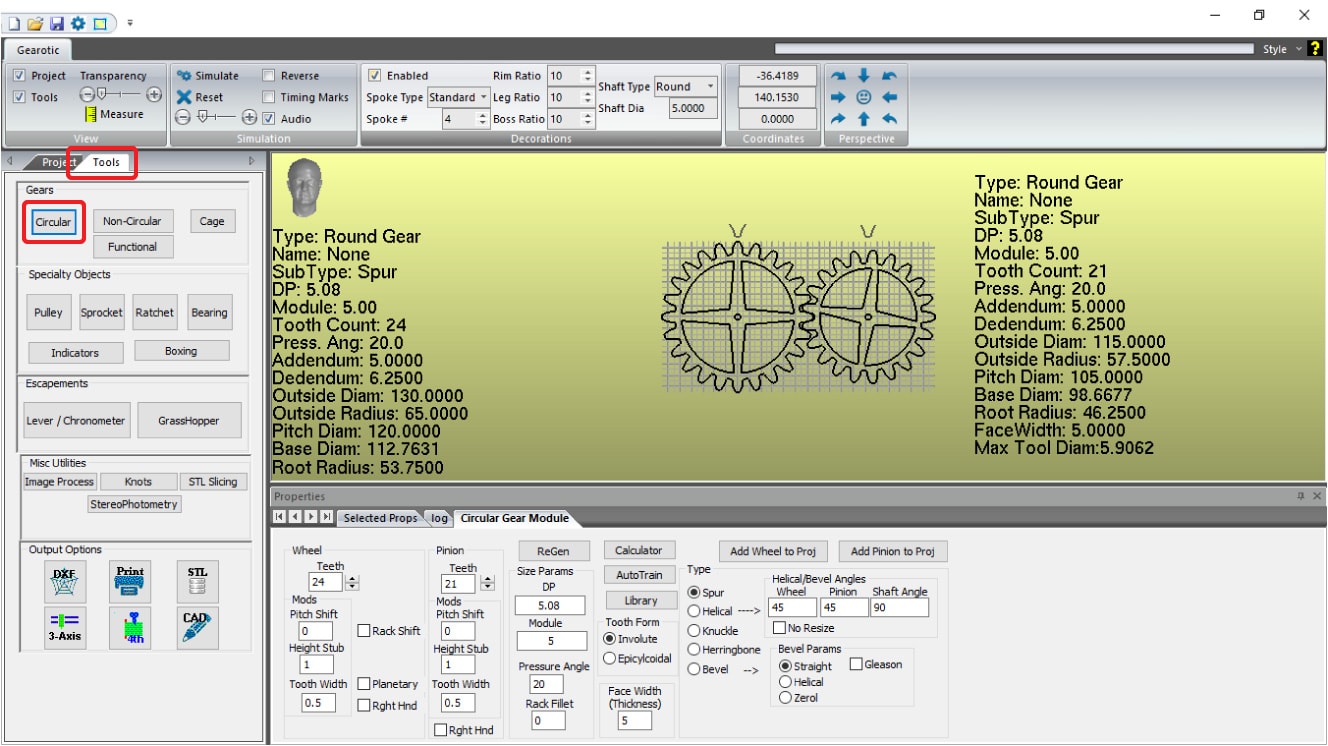
今回はモジュール2.5、歯数30のインボリュート平歯車を製作します。
スポーク等の装飾は付けないため、Decorationsの「Enabled」のチェックを外しておきます。
以下のように各パラメーターを変更し、「ReGen」ボタンをクリックします。
※「ReGen」ボタンをクリックしないと変更したパラメーターが反映されません。
最後に「Add Wheel to Proj」ボタンをクリックしホイールをプロジェクトに追加します。

プロジェクトに追加すると設計した歯車が3次元表示されます。
左側のProject Treeに「Spur--Driver」が追加されているか確認してください。
「Perspective」の各ボタンでモデルを操作できます。
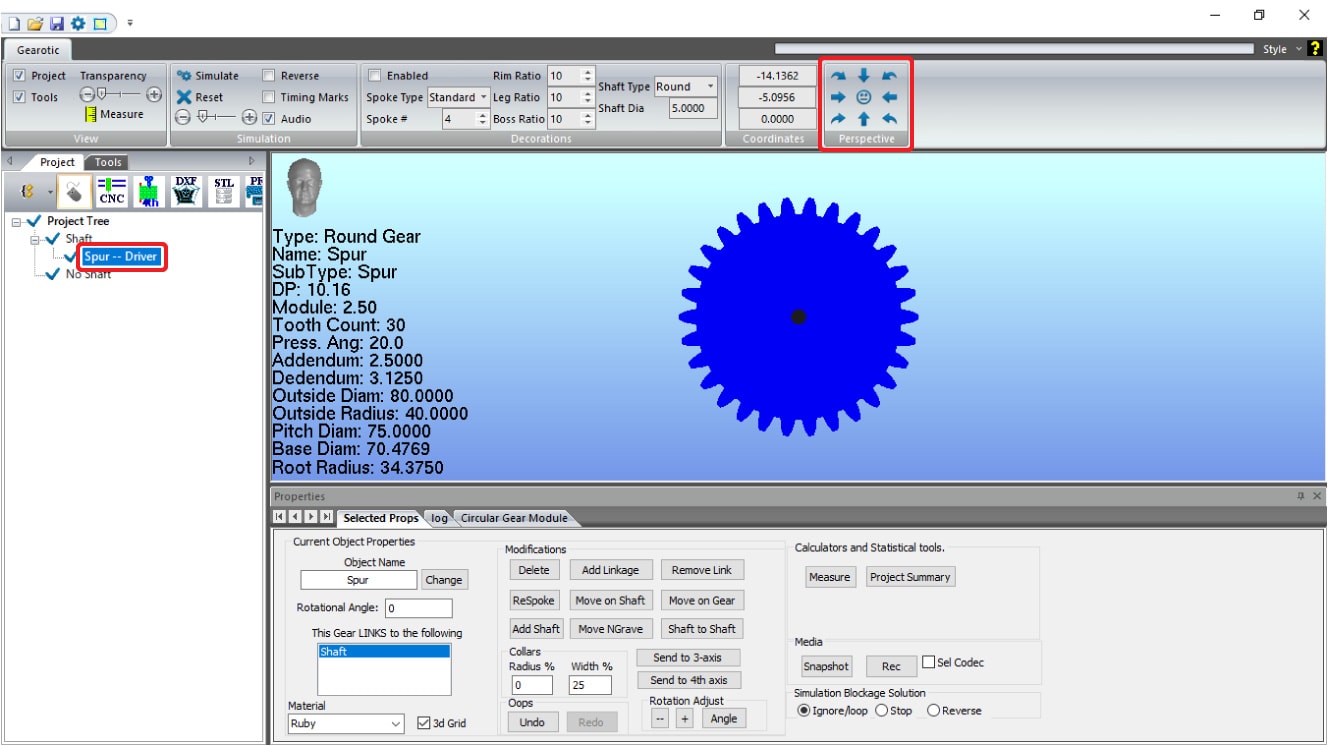
■ DXFデータ出力
「Dxf 2d Export Module」のタブをクリックし表示を切り替えます。
左側のProject Treeにある「Spur--Driver」を選択します。
中心線、ピッチ円を表示させるため「Crosshair on shaft」、「Pitch Circle」にそれぞれチェックを入れます。
「Type Control」の項目が2D DXFになっているか確認してください。

最後に「Export DXF(s)」ボタンをクリックしDXFデータを出力します。
DXFデータは、初めに製作したプロジェクトファイル内に保存されます。
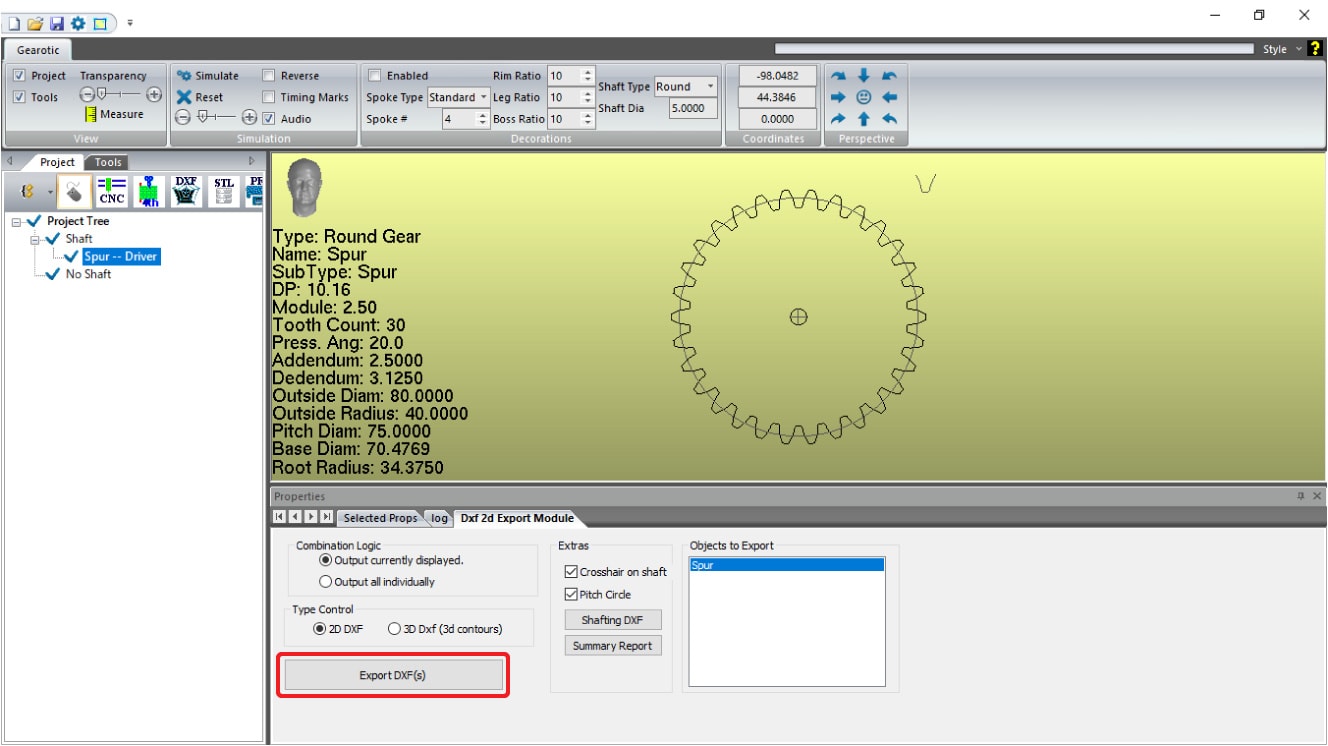
関連記事
自分で組み立てられるキット式のデスクトップ型CNCフライス「KitMill」シリーズの使い方。こちらでは見本として「KitMill CL100」を用いて、アルミ板を切削加工する場合の流れをご紹介します。



